เราไม่อาจทราบหรือรู้ล่วงหน้าได้ว่าอุบัติเหตุหรือเหตุฉุกเฉินนั้นจะเกิดขึ้นได้เมื่อไหร่ แต่สิ่งที่จะช่วยเราได้เมื่อเกิดเหตุฉุกเฉินนั้นก็คือการได้รับความช่วยเหลืออย่างรวดเร็วและถูกต้อง ดังนั้นทีมงานจึงขอเสนอการตั้งค่าบน iPhone และ Apple Watch ที่จะเป็นข้อมูลช่วยเหลือเจ้าของเครื่องในยามเกิดเหตุฉุกเฉินได้
รวม 5 การตั้งค่าช่วยเหลือผู้ใช้ในยามเกิดเหตุฉุกเฉินบน iPhone และ Apple Watch
1. ตั้งค่า SOS ฉุกเฉิน
ตั้งค่าเปิดการโทรฉุกเฉินด้วยการกดปุ่มด้านข้างทั้งบน iPhone และ Apple Watch ในเวลาที่เราบาดเจ็บแต่ยังมีสติหรือเคลื่อนไหวได้ เราก็จะกดปุ่มด้านข้างของอุปกรณ์เพื่อโทรหาเบอร์ฉุกเฉินได้อย่างรวดเร็ว หรือในกรณีที่เราไม่ได้สติ แต่มีผู้มาพบเห็นเหตุการณ์ ผู้นั้นก็สามารถกดปุ่มด้านข้างเพื่อโทรหาเบอร์ฉุกเฉินได้ในขณะที่หน้าจอล็อคอยู่
บน iPhone ตั้งค่าได้ที่ การตั้งค่า (Settings) > SOS ฉุกเฉิน > เปิด โทรด้วยปุ่มด้านข้าง (อาจจะเปิดโทรอัตโนมัติไว้ด้วยก็ได้ แต่ถ้าเกรงว่าจะเผลอกดปุ่มด้านข้าง 5 ครั้งโดยบังเอิญก็แนะนำให้ปิดการโทรอัตโนมัติไว้)
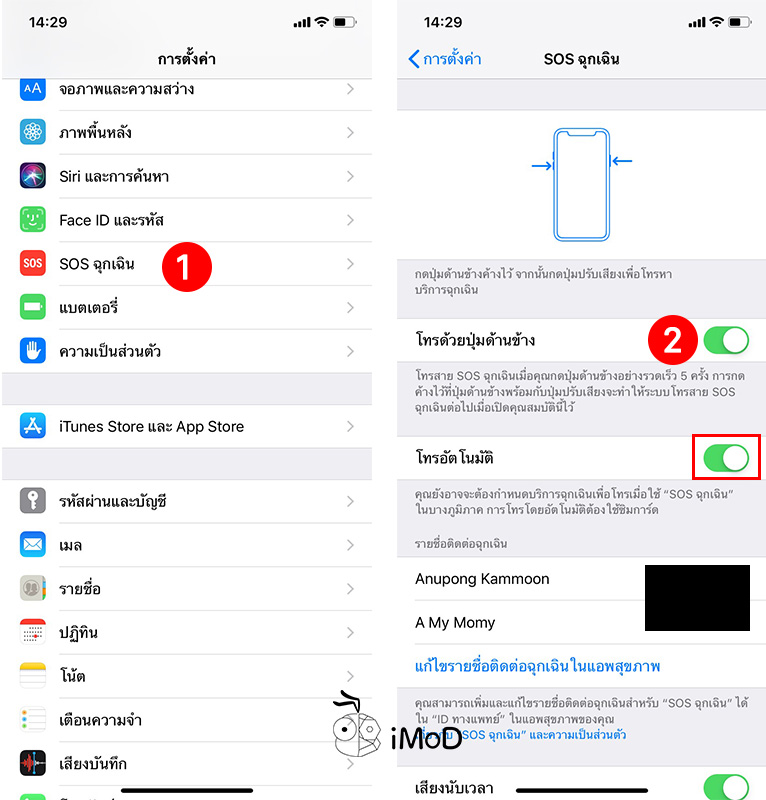
เมื่อตั้งค่าเรียบร้อยแล้ว เวลาที่เราต้องการโทรเรียกเบอร์ฉุกเฉิน 191 สำหรับ iPhone ก็สามารถกดปุ่ม Power ด้านข้าง 5 ครั้งติดต่อกัน เพื่อโทรอัตโนมัติ หรือจะใช้วิธีการกดปุ่มด้านข้างและปุ่มเพิ่มเสียงพร้อมกัน แล้วเลื่อน SOS ฉุกเฉินไปทางด้านขวา เพื่อเริ่มต้นโทร
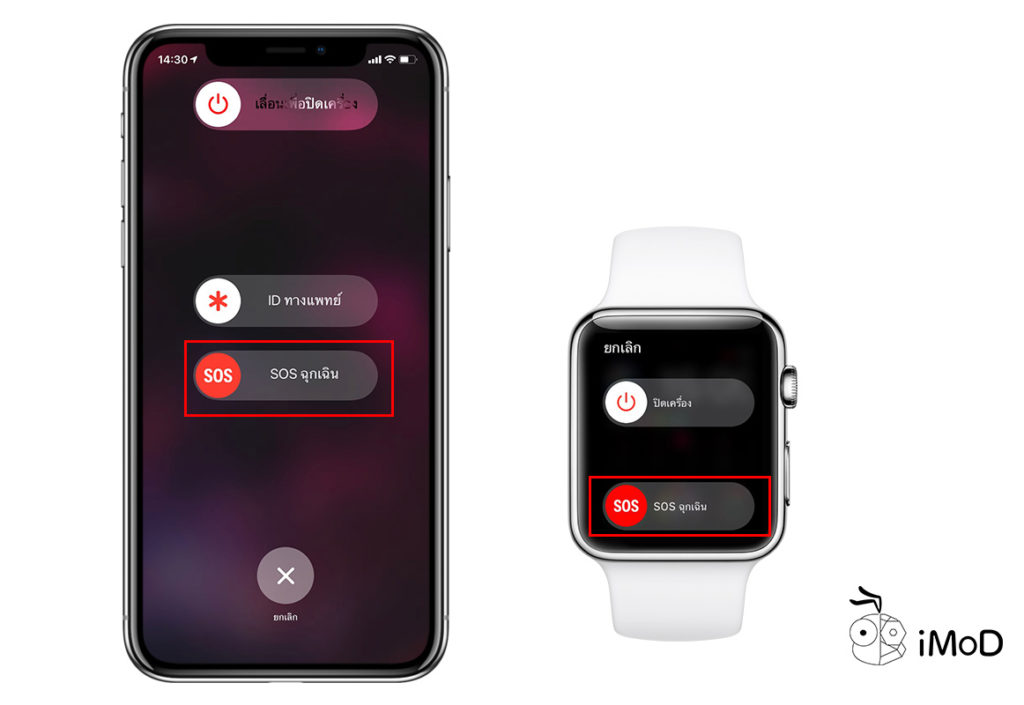
ส่วนบน Apple Watch เราสามารถกดปุ่ม Power ด้านข้างค้างไว้ แล้วเลื่อนปุ่ม SOS ฉุกเฉินไปทางขวา เพื่อเริ่มต้นโทรได้เช่นกัน
2. ตั้งค่า ID ทางการแพทย์
นอกจากการโทรฉุกเฉินแล้ว ข้อมูลส่วนตัวของผู้บาดเจ็บก็สำคัญเช่นกัน เราสามารถตั้งค่าข้อมูลสุขภาพที่สำคัญไว้ เมื่อเวลาที่เราหมดสติ ผู้ที่มาช่วยเหลือเราจะได้ทราบข้อมูลเบื้องต้น
ไปที่แอปสุขภาพ (Health) บน iPhone > แท็บ ID ทางแพทย์ > แตะ สร้าง ID ทางแพทย์ > ระบุข้อมูลทางการแพทย์ ข้อมูลส่วนตัวอื่นๆ และรายชื่อผู้ติดต่อที่สามารถติดต่อในเวลาฉุกเฉินให้เรียบร้อย แล้วแตะเสร็จสิ้น
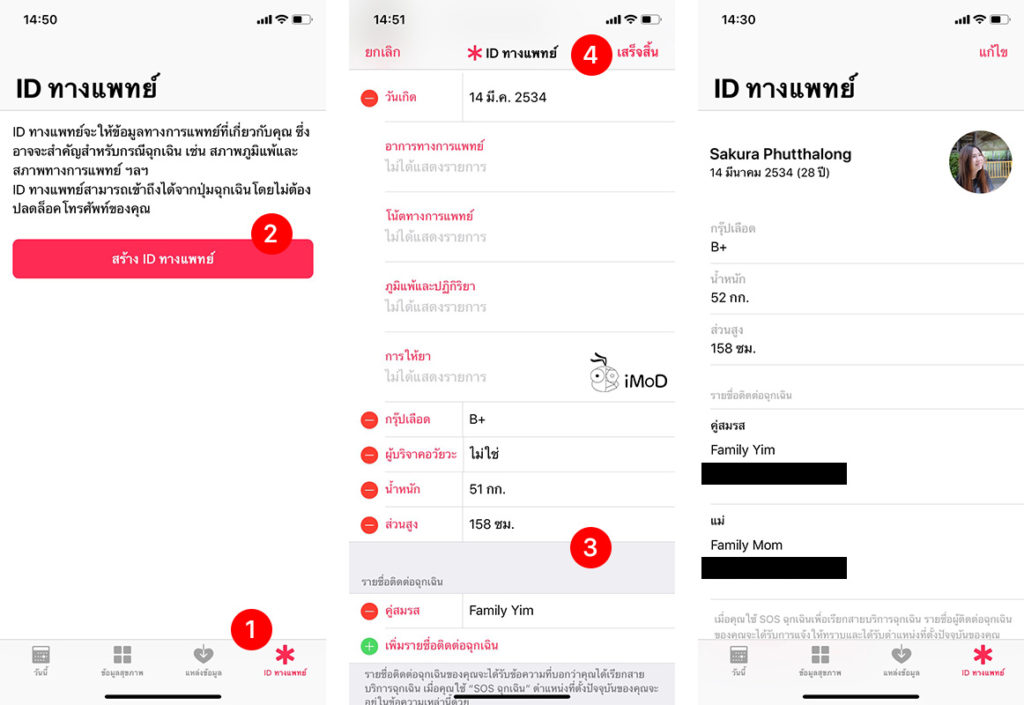
เมื่อเวลาที่เราเกิดอุบัติเหตุหรือหมดสติ ผู้ช่วยเหลือก็สามารถกดปุ่มด้านข้างพร้อมกับปุ่มเพิ่มเสียง จากนั้นแตะเลื่อน ID ทางแพทย์ไปทางด้านขวา เพื่อเข้าถึงข้อมูลทางแพทย์ของเรา นำไปแจ้งกับเจ้าหน้าที่หรือผู้ที่ให้ความช่วยเหลือได้ การช่วยเหลือก็จะปลอดภัยมากขึ้น (บน Apple Watch ก็สามารถดูได้เช่นกัน เมื่อกดปุ่มด้านข้างค้างไว้) รวมถึงผู้ช่วยเหลือยังสามารถแตะเบอร์โทรผู้ติดต่อฉุกเฉิน เพื่อโทรแจ้งเหตุการณ์ให้ทราบได้ทันที
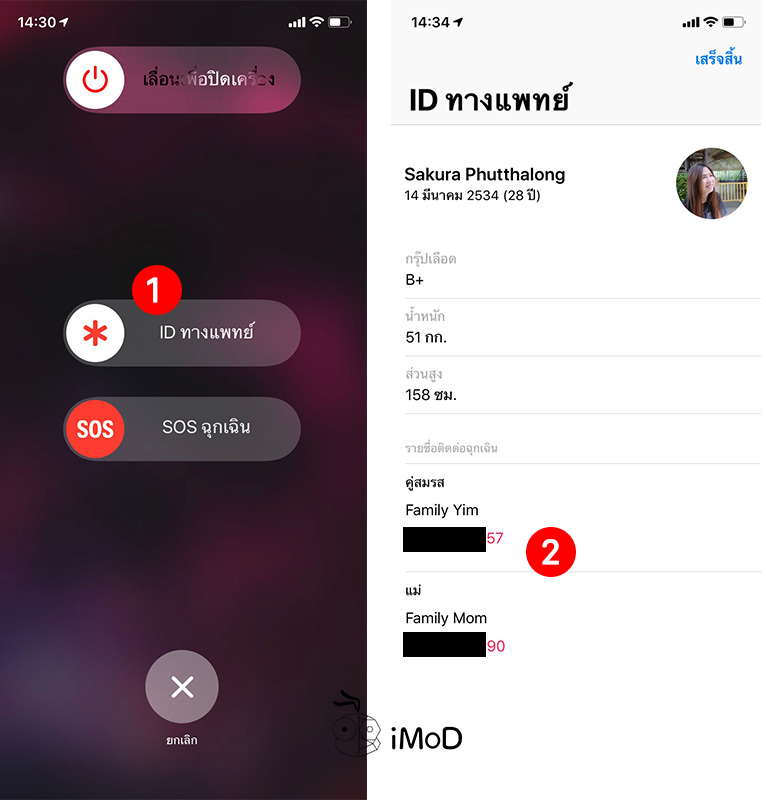
3. แชร์ตำแหน่งที่ตั้งผ่าน Message
หากเรายังมีสติอยู่เมื่อเกิดเหตุฉุกเฉินหรือในกรณีที่หลงทาง ก็สามารถแชร์ตำแหน่งที่ตั้งให้กับผู้อื่นผ่านข้อความ (Message) ได้
ไปที่แอปข้อความ แล้วเลือกรายชื่อที่ต้องการส่งข้อความ > แตะรายชื่อผู้รับข้อความด้านบน และเลือกข้อมูล > แตะ ส่งตำแหน่งที่ตั้งปัจจุบันของฉัน หรือแชร์ตำแหน่งที่ของฉัน เพื่อแจ้งตำแหน่งที่ตั้งให้ผู้รับทราบ
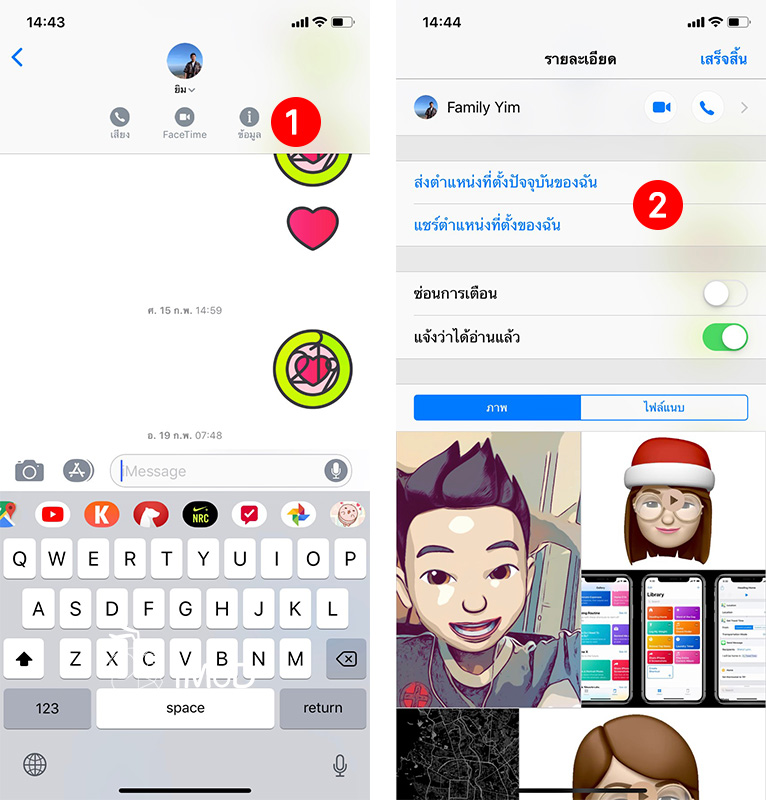
ผู้รับข้อความก็จะทราบตำแหน่งที่ตั้ง และเดินทางมายังจุดที่เราแจ้งได้เลย
4. ตั้งค่าเปิดใช้งาน Siri
เราสามารถโทรฉุกเฉินด้วยการเรียก Siri ได้ ในเวลาที่เกิดเหตุไม่คาดฝัน แล้วเราไม่มี Apple Watch แถมตามหา iPhone ไม่เจอ แต่คาดว่า iPhone น่าจะอยู่ใกล้ๆ กับเรา ก็สามารถเรียกหวัดดี Siri ได้ ซึ่งต้องเปิดใช้งานดังนี้
การตั้งค่า (Settings) > Siri และการค้นหา > เปิด ฟัง “หวัดดี Siri” , เปิด กดปุ่มด้านข้างเพื่อคุยกับ Siri , เปิด อนุญาต Siri ขณะล็อคอยู่
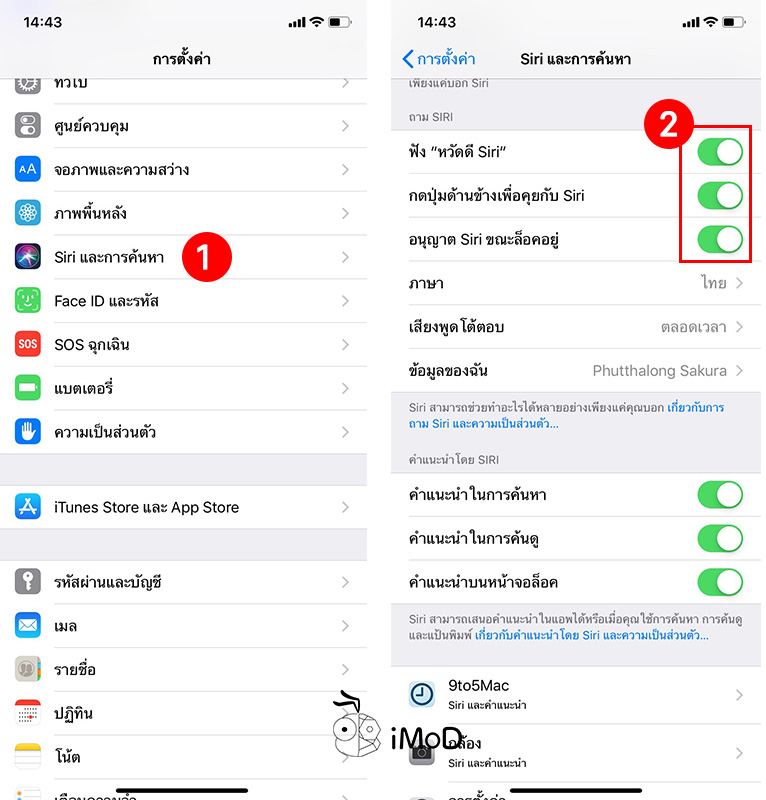
เมื่อเราเปิดตัวเลือกทั้งหมดดังกล่าว เราก็สามารถเรียกหวัดดี Siri แล้วพูดว่า โทรหาเบอร์ฉุกเฉินได้เลย หรือถ้ามี iPhone อยู่ในมือก็สามารถกดปุ่มด้านข้างค้างไว้เพื่อเรียก Siri ขึ้นมาก็ได้
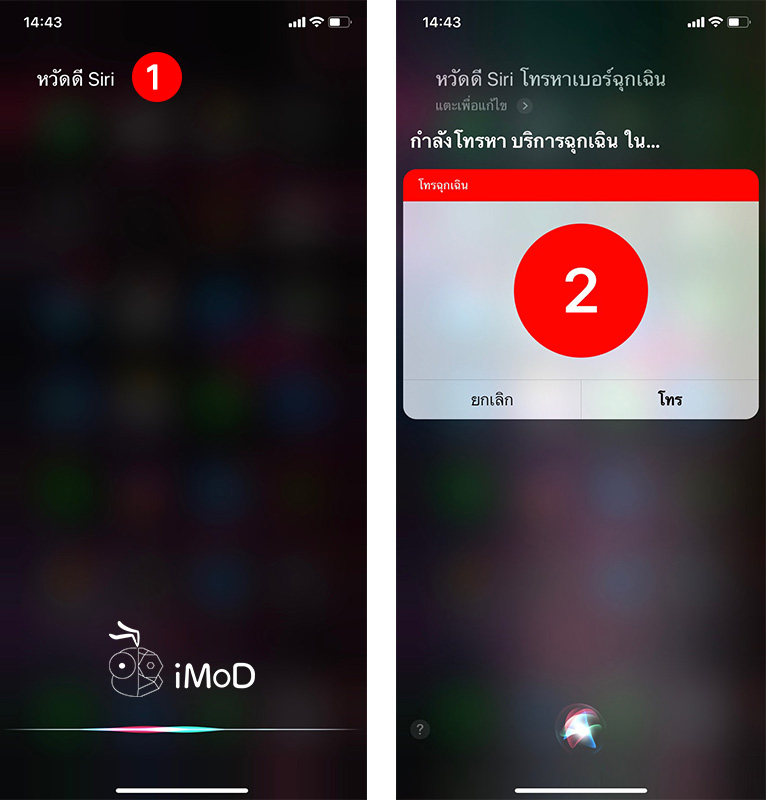
5. เปิดตรวจจับการล้มบน Apple Watch
หากเราใช้ Apple Watch Series 4 เราสามารถตั้งค่าเปิดตรวจจับการล้มไว้ล่วงหน้า เผื่อเวลาที่เราเกิดอุบัติเหตุหกล้มหรือลื่น จนไม่สามารถขยับตัวได้ Apple Watch ก็จะโทรหาเบอร์ฉุกเฉินอัตโนมัติ อ่านข้อมูลอย่างละเอียดได้ที่นี่
ไปที่แอป Watch บน iPhone > SOS ฉุกเฉิน > เปิด การตรวจการล้ม (Fall Detection)
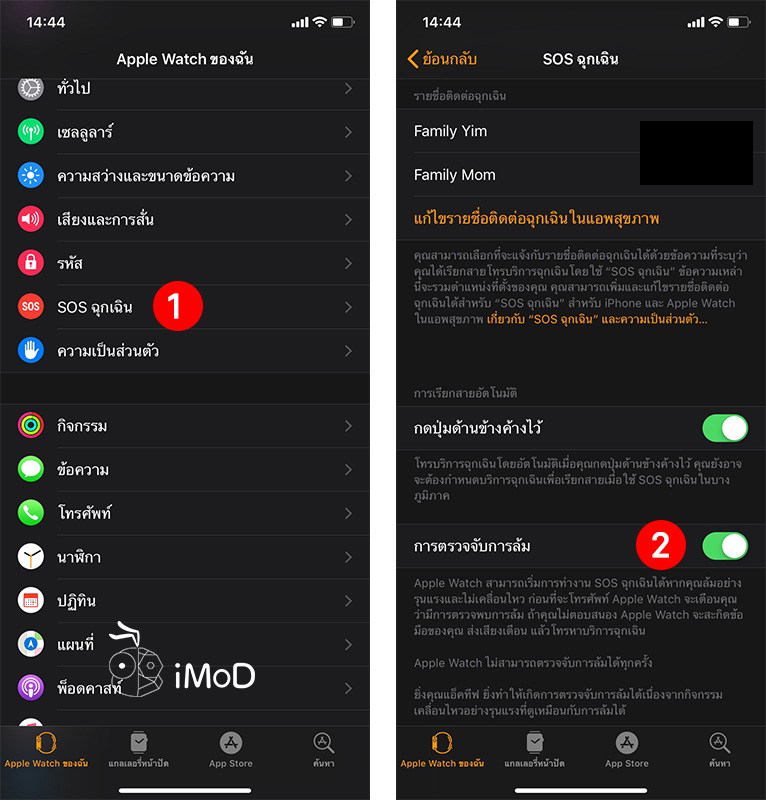
เมื่อตรวจพบการล้ม ภายใน 5 วินาทีและผู้สวมใส่ไม่มีการเคลื่อนที่ เครื่องจะแจ้งว่าจะเรียก SOS Emergency หรือไม่ และถ้ายังไม่มีการตอบสนองใดๆ ภายใน 60 วินาที นาฬิกาจะโทรออกฉุกเฉินโดยอัตโนมัติ และจะส่งข้อความถึงคนในรายชื่อติดต่อฉุกเฉินที่บันทึกใน Medical ID
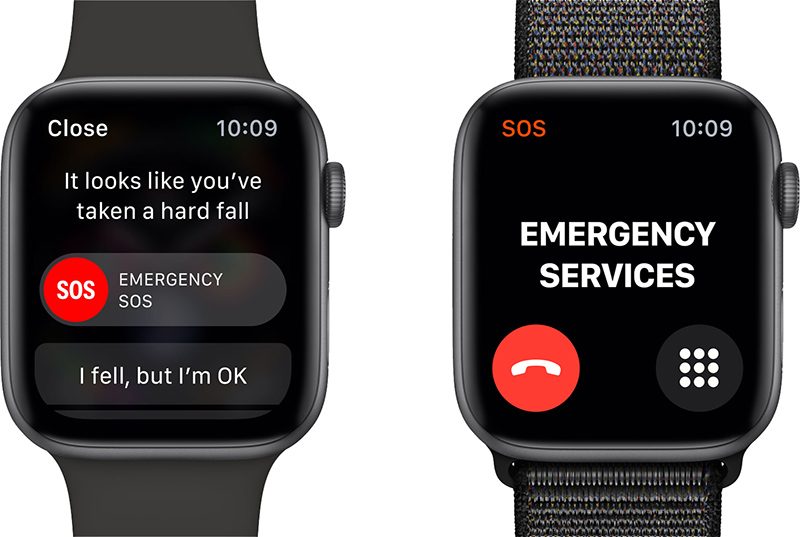
และนี่ก็เป็น 5 การตั้งค่าที่จะช่วยเหลือผู้ใช้ iPhone และ Apple Watch ในยามเกิดเหตุไม่คาดฝันหรือเหตุฉุกเฉิน ตั้งค่าไว้ก่อนเพื่อความปลอดภัยในชีวิตของเรานะคะ
ขอบคุณ idropnews

